INGATLAN VÁLTOZÁS FIGYELÉS
Ingatlan változás figyelés szolgáltatás igénybe vétele esetén az ügyfél értesítést kap e-mail-ben az általa figyelésre regisztrált ingatlanok adatainak megváltozásakor. Ilyen változások lehetnek például: széljegyzés, cím módosítás, szolgalom bejegyzés, stb.
Az Ingatlan változás figyelés menüpont kiválasztása után az almenük jelennek meg.
Az Ingatlan változás figyelés menü szerkezete:

A Regisztrált ingatlanok menüpontban a korábban figyelésre regisztrált (kijelölt) ingatlanok figyelési adatainak megtekintésére, módosítására, illetve törlésére van lehetőség.
Az Új regisztráció menüpontban új ingatlanokat regisztrálhat figyelésre. A regisztráció történhet Egyedi regisztrációval (helyrajzi szám, vagy cím szerinti keresés alapján), vagy Tömeges regisztrációval (egyszerre több ingatlan adatainak a bevitelével).
A Beállítások menüpontban beállíthatja, hogy az egyedi illetve a tömeges regisztráció során, a figyelt ingatlannal kapcsolatban milyen típusú változásról kíván értesítést kapni (pl. csak tulajdonjog változásról, vagy széljegy törlésről stb.). 11 összevont és 38 részletes esemény közül lehet választani. Összevont esemény például a "Leíró adatok módosultak". Részletes esemény például a széljegyzés, a szolgalom felvétele, az ügyintézés megkezdése. Ezáltal az igényekhez igazítható az értesítések köre.
Új regisztráció
- Egyedi regisztráció
Egyedi regisztráció helyrajzi szám szerint
Az űrlap törzs kitöltése
A találatok maximális száma mező határozza meg, hogy a keresési feltételnek megfelelő ingatlanok közül legfeljebb hány darab jelenjen meg a találati listában. Alap esetben ez a mező 20-ra van állítva, ezt az értéket csökkentheti, vagy növelheti. Ha a találatok száma nagyobb a megadottnál, akkor a "Túl sok ingatlan felel meg a keresési feltételnek! Egy lekérdezéssel meghatározott számú ingatlan adatait lehet lekérdezni. A mostani lekérdezés ennél több ingatlant érintett. Szűkítse a keresési feltételt!" üzenet jelenik meg.
A helység felirat alatti mezőbe írja be a helységnevet. Az ingatlan-nyilvántartást a megyei jogú városokban (Debrecen, Miskolc, Pécs, Szeged) kerületenként vezetik, ezért ezen esetekben a város neve mellet meg kell adni a kerület számát is (pl. Pécs i.ker.). A fekvés felirat alatti mezőben válassza ki a fekvés jellegét (belterület/külterület/zárkert). A helyrajzi szám intervallum mezőiben adja meg a keresett helyrajzi szám intervallum első és utolsó helyrajzi számát. Ilyenkor a keresés eredménye a megadott két helyrajzi szám között található ingatlanok listája lesz. Törekedjen a minél szűkebb intervallum megadására. Ha csak egy helyrajzi számot keres, akkor azt az intervallum kezdeteként adja meg (az első négy mezőben), és a kötőjel utáni mezőket hagyja üresen. Az első mezőbe a helyrajzi szám főszámát, a második mezőbe a helyrajzi szám alátörést a harmadik mezőbe az épületjelet a negyedik mezőbe pedig a lakásszámot írja be. A főszám, alátörés és a lakásszám - mint a neve is mutatja - csak számot tartalmazhat, míg az épületjel egy betű lehet. Az E-mail cím mezőbe azt az e-mail címet kell megadni, amelyre az ingatlan adataiban történő változás esetén értesítést szeretne kapni.
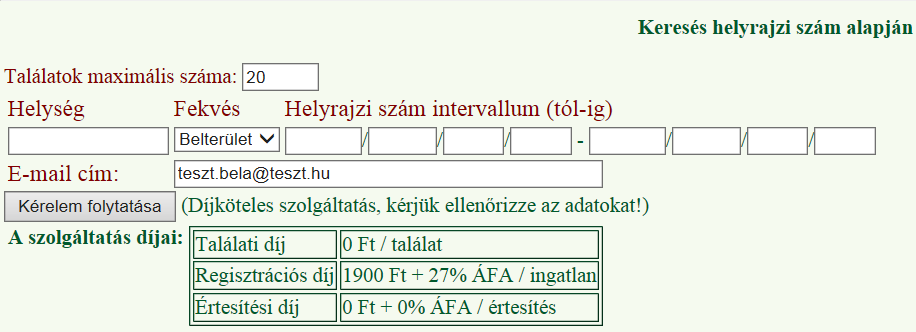
A kitöltést követően nyomja meg a "Kérelem folytatása" gombot. Mellette figyelmeztetés olvasható, mely szerint a gomb megnyomásával díjköteles szolgáltatást vesz igénybe, ezért a beírt adatokat gondosan ellenőrizni kell. A megrendelés díjait a lap alján lévő táblázat tartalmazza.
Sikeres keresés befejeztével a következő lapon megjelenik egy táblázat, mely mindazokat az ingatlanokat tartalmazza, melyek megfelelnek a megadott keresési feltételnek. A táblázat első oszlopa minden ingalanhoz egy jelölőnégyzetet tartalmaz, amely bejelölésével megadhatja, hogy az adott ingatlant regisztrálni szeretné a figyelésre. A Megjegyzés mezőbe tetszőleges szöveget beírhat (például a figyelést megrendelő számára fontos tájékoztató szöveget). Az E-mail cím mezőben lehetőség van a kereséskor beírt e-mail cím módosítására.
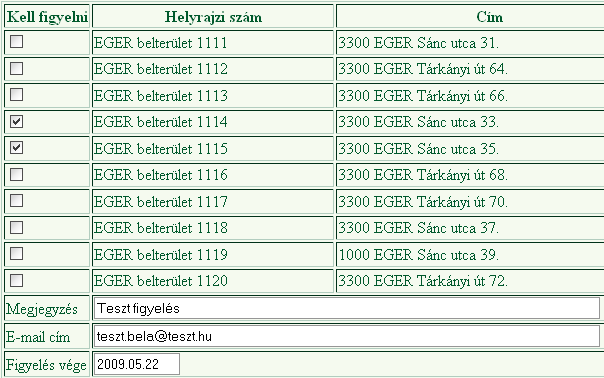
Az e-mail cím mező alatt a Figyelhető események listája látható. A listában beállíthatja, hogy a figyelt ingatlannal kapcsolatban milyen típusú változásról kíván értesítést kapni (pl. csak tulajdonjog változásról, vagy széljegy törlésről stb.). 11 összevont és 38 részletes esemény közül lehet választani. Összevont esemény például a "Leíró adatok módosultak". Részletes esemény például a széljegyzés, a szolgalom felvétele, az ügyintézés megkezdése. Ezáltal az igényekhez igazítható az értesítések köre.
Az értesítések előtti jelölőnégyzetekben jelölje be milyen összevont, illetve részletes értesítéseket kér az ingatlanra vonatkozóan.
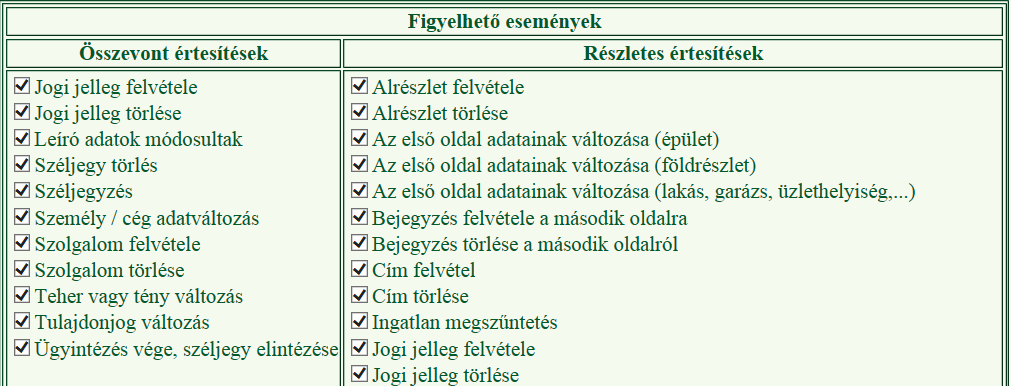
A kitöltést követően nyomja meg a "Regisztrál" feliratú gombot. Mellette figyelmeztetés olvasható, mely szerint a gomb megnyomásával díjköteles szolgáltatást vesz igénybe, ezért a beírt adatokat gondosan ellenőrizni kell. A megrendelés díjait a lap alján lévő táblázat tartalmazza.

A "Regisztrál" feliratú gomb megnyomása után a "Regisztrációs folyamat elindult!" szöveg jelenik meg a képernyőn. A regisztráció nem azonnal, hanem a központi rendszer és a földhivatali adatbázis terhelése, valamint a földhivatal elérhetősége függvényében várhatóan néhány percen belül hajtódik végre.
A regisztráció megtörténtéről az ügyfél elektronikus levélben kap értesítést, amely tartalmazza az ingatlan azonosítókon kívül a figyelés kezdő és befejező időpontját is.
A figyelési idő (1 év) lejártakor az ingatlan figyelését a rendszer újabb 1 évre automatikusan meghosszabbítja, és a figyelés éves díját az adott ingatlanra vonatkozóan kiszámlázza.
Ha nincs szükség az ingatlan további figyelésére, akkor az ingatlan törölhető a figyelési listából. A törlés folyamatát itt olvashatja.
Egyedi regisztráció cím szerint
Az űrlap törzs kitöltése
Az űrlapon piros színnel jelölt mezőket kötelező kitölteni.
A találatok maximális száma mező határozza meg, hogy a keresési feltételnek megfelelő ingatlanok közül legfeljebb hány darab jelenjen meg a találati listában. Alap esetben ez a mező 20-ra van állítva, ezt az értéket módosíthatja, korlátozhatja, vagy növelheti. Ha a találatok száma nagyobb a megadottnál, akkor a "Túl sok ingatlan felel meg a keresési feltételnek! Egy lekérdezéssel meghatározott számú ingatlan adatait lehet lekérdezni. A mostani lekérdezés ennél több ingatlant érintett. Szűkítse a keresési feltételt!" üzenet jelenik meg.
A helység felirat alatti mezőben meg kell adnia a helységnevet. Az ingatlan-nyilvántartást a megyei jogú városokban (Debrecen, Miskolc, Pécs, Szeged) kerületenként vezetik, ezért ezen esetekben a város neve mellet meg kell adni a kerület számát is (pl. Pécs i.ker.). Ezután megadhatja a helység postai rányítószámát (ez nem kötelező).
Választania kell, hogy az ingatlant tagolt (részletes adatok,
utca, belterület neve, házszám, stb.), vagy speciális (valamilyen oknál fogva nem tagolható) cím
alapján keresi. A speciális címet olyan esetekben használják, amikor valamilyen okból a címet
(pl. külföldi cím, postai címmel nem rendelkező ingatlan) nem lehet tagolt címként felvenni.
Ez a cím forma tulajdonképpen egy tetszőleges karaktersorozat.
Az űrlapnak csak a megfelelő részeit kell értelemszerűen kitölteni.
Tagolt cím esetén:
- Adja meg az utca nevét (nagy kezdőbetűvel).
- A legördülő listából válassza ki a közterület jellegét.
(Amennyiben ezt a mezőt üresen hagyja a rendszer a kereséskor nem veszi figyelembe a közterület jelleget. Vagyis a rendszer az összes megadott nevű és házszámú találatot megjeleníti az adott helységben függetlenül a közterület jellegétől.). - Adja meg a házszámot.
- Ha van adja meg az épületjelet, lépcsőházat, szintet, ajtót.
Az E-mail cím mezőbe azt az e-mail címet kell megadni, amelyre az ingatlan adataiban történő változás esetén értesítést szeretne kapni.
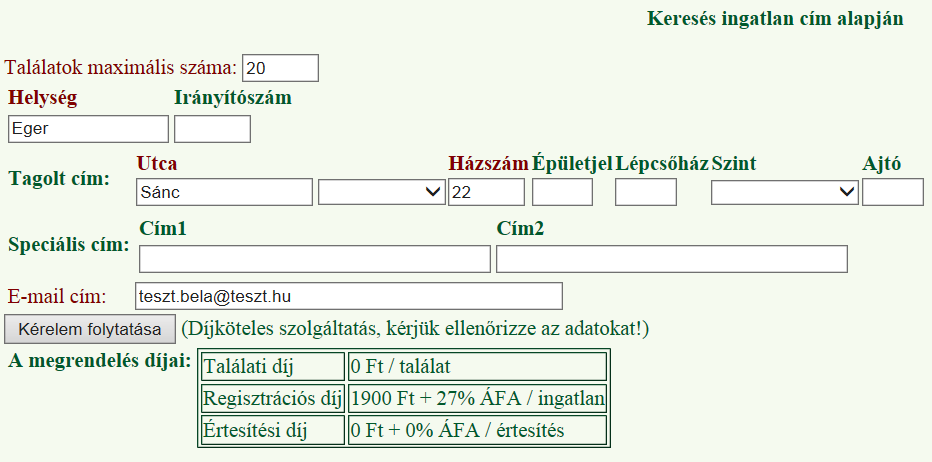
Utcanév esetén használhatóak helyettesítő karakterek (egy karakter helyett: _, több karakter helyett: %). Használatukat a következő táblázatok mutatják.
| Utca mezőben megadott szöveg | Keresés eredménye | Példák
| Kis% | Összes "Kis" kezdetű cím | Budapest XIV.ker. Kiscsillag utca 11.
| Budapest V.ker. Kisfaludy utca 11.
| Budapest I.ker. Kisasszony utca 11.
| %ság | Összes "ság" végű cím | Budapest III.ker. Szabadság utca 23.
| Budapest II.ker. Gazdaság utca 23.
| Budapest IV.ker. Barátság utca 23.
| %Lajos% | Összes "Lajos" szöveget tartalmazó cím | Budapest II.ker. Kossuth Lajos utca 7.
| Budapest XII.ker. Lajosház utca 7.
| Budapest XI.ker. Holló Lajos utca 7.
| |
| Házszám mezőben megadott szöveg | Keresés eredménye | Példák
| 19% | Összes 19-cel kezdődő házszám | Budapest III.ker. Kossuth Lajos utca 19.
| Budapest III.ker. Kossuth Lajos utca 194.
| Budapest III.ker. Kossuth Lajos utca 197.
| %19 | Összes 19-re végződő házszám | Budapest II.ker. Gazdaság utca 19.
| Budapest III.ker. Szabadság utca 19.
| Budapest IV.ker. Barátság utca 19.
| %19% | Összes 19-et tartalmazó házszám | Budapest III.ker. Kossuth Lajos utca 19.
| Budapest III.ker. Kossuth Lajos utca 119.
| Budapest III.ker. Kossuth Lajos utca 191.
| |
A kitöltést követően nyomja meg a "Kérelem folytatása" gombot. Mellette figyelmeztetés olvasható, mely szerint a gomb megnyomásával díjköteles szolgáltatást vesz igénybe, ezért a beírt adatokat gondosan ellenőrizni kell. A megrendelés díjait a lap alján lévő táblázat tartalmazza.
Sikeres keresés befejeztével a következő lapon megjelenik egy táblázat, mely mindazokat az ingatlanokat tartalmazza, melyek megfelelnek a megadott keresési feltételnek. A táblázat első oszlopa minden ingalanhoz egy jelölőnégyzetet tartalmaz, amely bejelölésével megadhatja, hogy az adott ingatlant regisztrálni szeretné a figyelésre. A Megjegyzés mezőbe tetszőleges szöveget beírhat (például a figyelést megrendelő számára fontos tájékoztató szöveget). Az E-mail cím mezőben lehetőség van a kereséskor beírt e-mail cím módosítására.
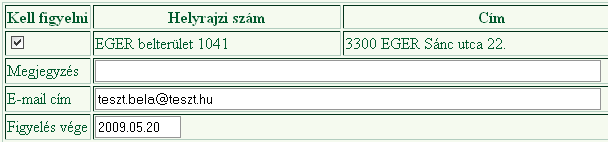
Az e-mail cím mező alatt a Figyelhető események listája látható. A listában beállíthatja, hogy a figyelt ingatlannal kapcsolatban milyen típusú változásról kíván értesítést kapni (pl. csak tulajdonjog változásról, vagy széljegy törlésről stb.). 11 összevont és 38 részletes esemény közül lehet választani. Összevont esemény például a "Leíró adatok módosultak". Részletes esemény például a széljegyzés, a szolgalom felvétele, az ügyintézés megkezdése. Ezáltal az igényekhez igazítható az értesítések köre.
Az értesítések előtti jelölőnégyzetekben jelölje be milyen összevont, illetve részletes értesítéseket kér az ingatlanra vonatkozóan.
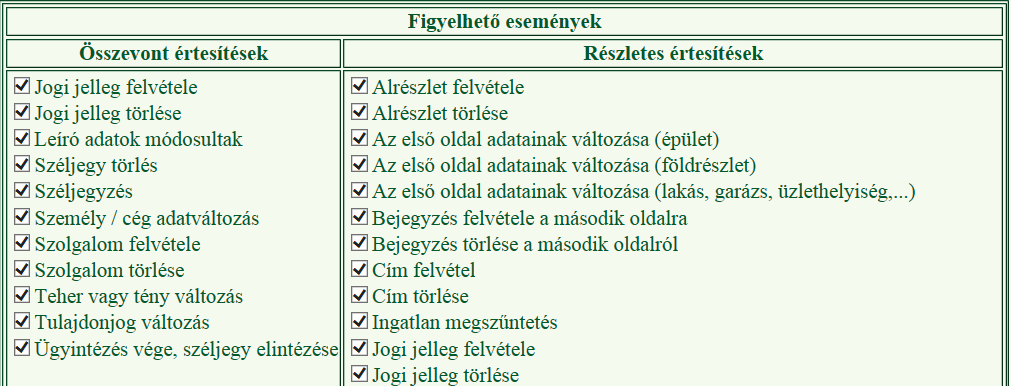
A kitöltést követően nyomja meg a "Regisztrál" feliratú gombot. Mellette figyelmeztetés olvasható, mely szerint a gomb megnyomásával díjköteles szolgáltatást vesz igénybe, ezért a beírt adatokat gondosan ellenőrizni kell. A megrendelés díjait a lap alján lévő táblázat tartalmazza.

A "Regisztrál" feliratú gomb megnyomása után a "Regisztrációs folyamat elindult!" szöveg jelenik meg a képernyőn. A regisztráció nem azonnal, hanem a központi rendszer és a földhivatali adatbázis terhelése, valamint a földhivatal elérhetősége függvényében várhatóan néhány percen belül hajtódik végre.
A regisztráció megtörténtéről az ügyfél elektronikus levélben kap értesítést, amely tartalmazza az ingatlan azonosítókon kívül a figyelés kezdő és befejező időpontját is.
A figyelési idő (1 év) lejártakor az ingatlan figyelését a rendszer újabb 1 évre automatikusan meghosszabbítja, és a figyelés éves díját az adott ingatlanra vonatkozóan kiszámlázza.
Ha nincs szükség az ingatlan további figyelésére, akkor az ingatlan törölhető a figyelési listából. A törlés folyamatát itt olvashatja.
Tömeges regisztráció
Tömeges regisztráció esetén egyszerre több ingatlan adatait regisztrálhatja változás figyelésre. A folyamat a következő lépésekben zajlik:
- Ingatlan lista létrehozás
- Ingatlanok betöltése a listába
- Ingatlan lista ellenőrzés
- Ingatlan lista regisztrálás
Új betöltés indítását az Új betöltés indítás felirat alatti Név mezőben a betöltés nevének megadásával (a rendszer generál egy nevet, de ez megváltoztatható), majd az Indítás gomb megnyomásával kezdeményezheti. A listából választhat egy korábban megkezdett betöltést is, ha annak adatait akarja módosítani.
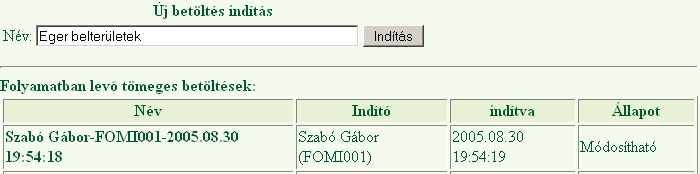
Az Indítás gomb megnyomása után a létrehozni kívánt ingatlan halmaz adatlapja jelenik meg. Legfelül a halmaz neve, a létrehozó neve, a létrehozás ideje és a halmaz állapota (jelenleg Alaphelyzet) olvasható. Az ingatlan adatok bevitele két módon, fájlból való betöltéssel (bemásolással), illetve az ingatlanok adatainak egyenkénti (kézi) bevitelével történhet (A két módszer kombinálható).
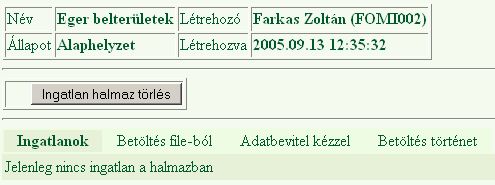
Betöltés fájlból
A fájlból történő betöltéshez kattintson a Betöltés file-ból szövegre. Ekkor a képernyőn megjelenik egy adat beviteli mező és alatta egy Betöltés feliratú gomb. Az adat beviteli mezőbe kell egymás után bevinni a figyelni kívánt ingatlanok adatait. A bevitel történhet kézzel való beírással, vagy egy korábban a megfelelő szabályok szerint rögzített szöveges állomány tartalmának bemásolásával.
A rögzítés szabályai a következők:
- SZEGED I KER.SZÖREG
- SZEGED I KERÜLET
- SZEGED II.KER.TÁPÉ
- SZEGED II.KERÜLET
- SZEGED III.KDOROZSMA
- SZEGED III.KER GYÁLA
- SZEGED III.KERÜLET
- belterület vagy 1
- külterület vagy 2
- zártkert vagy 3
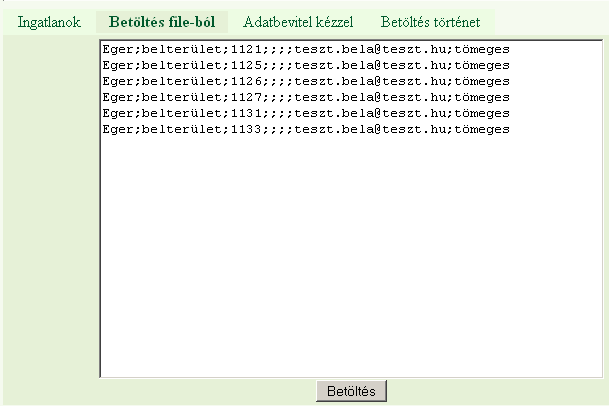
A Betöltés gomb megnyomása után az Ingatlan halmaz betöltve felirat jelenik meg.

A betöltés után lehetősége van arra is, hogy a listából ingatlanokat (amelyek változásait nem kívánja figyelni) töröljön. Ehhez nyomja meg az ingatlan mellett a Törlés feliratú gombot. Ekkor egy felugró ablakban az OK gombra kattintva jóváhagyhatja a törlést.
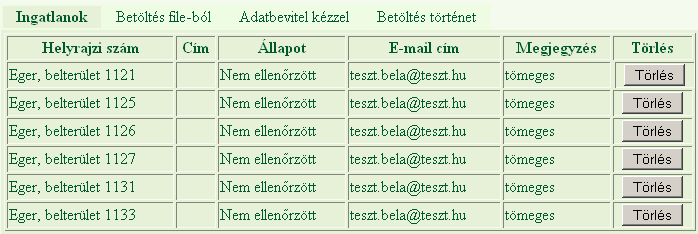
Adatbevitel kézzel
Az ingatlanok adatainak egyenkénti (kézi) beviteléhez kattintson az Adatbevitel kézzel feliratra. Ekkor megjelenik az adatok beviteléhez szükséges űrlap. Az űrlap alatt a halmazba utoljára felvett ingatlanok listája olvasható. Az űrlapot a feliratoknak megfelelően kell kitölteni. Meg kell adni a Település nevét, a Fekvést és a helyrajzi számot. Az E-mail cím mezőbe azt az e-mail címet kell megadni, amelyre az ingatlan adataiban történő változás esetén értesítést szeretne kapni. A Megjegyzés mezőbe tetszőleges szöveget beírhat (például a figyelést megrendelő számára fontos tájékoztató szöveget). A kitöltést követően nyomja meg a Listára tesz gombot. Ennek hatására az ingatlan bekerül a figyelésre kijelölt ingatlanok halmazába.
A következő ingatlanok bevitelekor a rendszer felajánlja a korábban bevitt ingatlan települését, fekvését és az értesítés e-mail címét. A kurzor a helyrajzi szám mezőben van, tehát azonos település, fekvés és értesítési cím esetén elég a helyrajzi számokat bevinni.
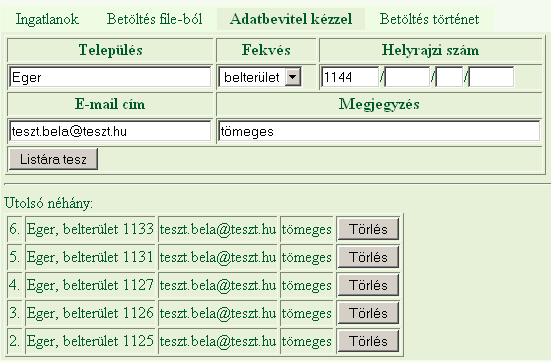
Lehetősége van arra is, hogy a listából ingatlanokat (amelyek változásait nem kívánja figyelni) töröljön. Ehhez nyomja meg az ingatlan mellett a Törlés feliratú gombot. Ekkor egy felugró ablakban az OK gombra kattintva jóváhagyhatja a törlést.

Miután az előbb ismertett két módszer valamelyikével (vagy a kettő kombinációjával) megtörtént az ingatlan adatok bevitele az Ellenőrzés indítás gomb megnyomásával kezdeményezheti az ingatlan adatok ellenőrzését a földhivataloknál. A gomb mellett figyelmeztetés olvasható, mely szerint a gomb megnyomásával díjköteles szolgáltatást vesz igénybe, ezért a beírt adatokat gondosan ellenőrizni kell. Az ellenőrzés megfelel az egyedi regisztrációnál található keresésnek. Ez azt is jelenti, hogy csak olyan ingatlan regisztrálható, amin az ellenőrzés sikeresen végződött. Az ellenőrzés a már futó ellenőrzésektől függően kis késleltetéssel (általában 2-3 perc) indul.

Az ellenőrzés indításáról a képernyőn megjelenő szöveg tájékoztat.

Néhány másodperc elteltével megjelenik a halmaz ingatlanjainak listája. Az ingatlanok az ellenőrzés befejezéséig Nem ellenőrzött állapotban vannak. Az ellenőrzést az Ellenőrzés leállítás gombra kattintva tudja megszakítani. Ekkor az ellenőrzés nem azonnal, hanem az éppen futó ingatlan ellenőrzés befejezése után áll le. Ez általában néhány (1-2) perc.
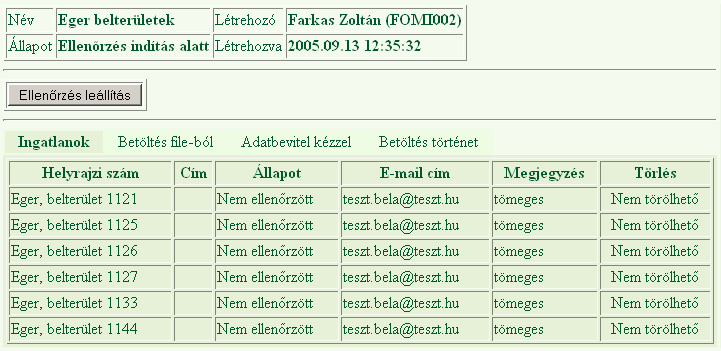
Az ingatlanok az ellenőrzés befejeztével Ellenőrzött, vagy Hibás állapotba kerülnek attól függően, hogy sikeres volt az ellenőrzés, vagy sem (a rendszer nem találta meg a keresett ingatlant).
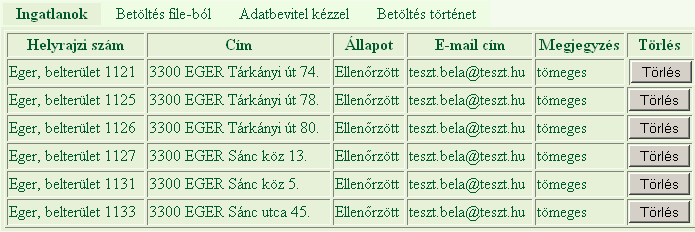
Ezután következhet az ingatlanok regisztrációja. Ehhez nyomja meg a Regisztráció indítás gombot. A gomb mellett figyelmeztetés olvasható, mely szerint a gomb megnyomásával díjköteles szolgáltatást vesz igénybe, ezért a beírt adatokat gondosan ellenőrizni kell. A regisztráció során a rendszer nem azonnal végzi a regisztrációt, hanem átadja az ingatlan lista elemeit annak a rendszernek, amely az egyedi regisztrációkat is intézi, ezért az értesítések is hasonlóan történnek.

Az ellenőrzés indításáról a képernyőn megjelenő szöveg tájékoztat.

A Folyamatban levő tömeges betöltések listájában az ingatlanokat tartalmazó halmaz állapotát jelző mezőben a Regisztráció kész szöveg olvasható.

Beállítások - Alapértelemezett beállítások
Az Alapértelmezett beállítások menüpontban beállíthatja, hogy az egyedi illetve a tömeges regisztráció során, a figyelt ingatlannal kapcsolatban milyen típusú változásról kíván értesítést kapni (pl. csak tulajdonjog változásról, vagy széljegy törlésről stb.). 11 összevont és 38 részletes esemény közül lehet választani. Összevont esemény például a "Leíró adatok módosultak". Részletes esemény például a széljegyzés, a szolgalom felvétele, az ügyintézés megkezdése. Ezáltal az igényekhez igazítható az értesítések köre.
Az értesítések körének beállításához először a bal oldalon válassza ki, hogy milyen típusú regisztrációkra vonatkozóan kívánja beállítani az értesítéseket.
-
Egyedi regisztrációk esetén kattintson az Értesítések egyedi regisztrációnál feliratra, majd az értesítések előtti jelölőnégyzetekben jelölje be milyen összevont, illetve részletes értesítéseket kér az ingatlanra vonatkozóan. Végül nyomja meg az oldal alján a Módosítás feliratú gombot.
Az értesítések körének megváltoztatása a korábban regisztrált ingatlan figyeléseket nem érinti.
Egyedi regisztráció esetén a regisztrációs folyamat során módosíthatja ezeket a beállításokat. -
Tömeges regisztrációk esetén kattintson a Értesítések nagytömegű regisztrációnál feliratra, majd az értesítések előtti jelölőnégyzetekben jelölje be milyen összevont, illetve részletes értesítéseket kér az ingatlanokra vonatkozóan. Végül nyomja meg az oldal alján a Módosítás feliratú gombot.
Az értesítések körének megváltoztatása a korábban regisztrált ingatlan figyeléseket nem érinti.
Tömeges regisztráció esetén a regisztrációs folyamat során már nem módosíthatja ezeket a beállításokat.
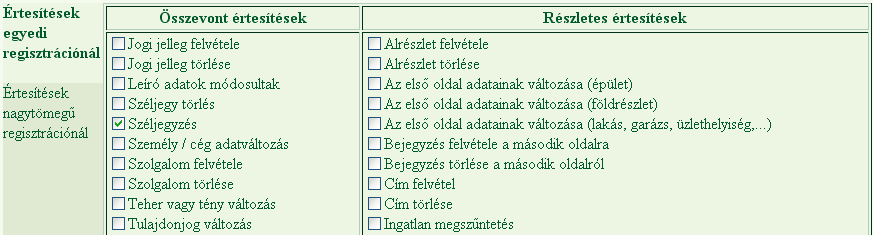 |
 |
Az összevont értesítések tartalmának részletezése:
| Összevont értesítés megnevezése | Értesítéshez kapcsolódó események |
|---|---|
| Leíró adatok módosultak |
Ingatlan megszűntetés
Épület adatok változása Lakás adatok változása Földrészlet adatok változása Alrészlet felvétele Alrészlet törlése Cím felvétel Cím törlése Szöveges bejegyzés felvétele az első oldalra Szöveges bejegyzés törlése az első oldalról |
| Tulajdonjog változás |
Bejegyzés felvétele a második oldalra
Bejegyzés törlése a második oldalról Szöveges bejegyzés felvétele a második oldalra Szöveges bejegyzés törlése a második oldalról |
| Teher és tény változás |
Jog vagy tény bejegyzés felvétele
Jog vagy tény bejegyzés törlése Szöveges bejegyzés felvétele a harmadik oldalra Szöveges bejegyzés törlése a harmadik oldalról |
| Személy / cég adatváltozás |
Természetes személy adatainak aktualizálása a bejegyzésekben
Természetes személy adatainak aktualizálása a bejegyzésekben (hivatalból) Jogi személy adatainak aktualizálása a bejegyzésekben Jogi személy adatainak aktualizálása a bejegyzésekben (hivatalból) |
Beállítások - Tömeges módosítás
A Tömeges módosítás menüpontban lehetősége van arra, hogy egyszerre több (azonos tulajdonságokkal rendelkező), korábban már figyelésre regisztrált ingatlan figyelési paraméterét (e-mail cím, megjegyzés, értesítések típusa) módosítsa. Például minden figyelésre regisztrált budapesti ingatlan esetén módosítani szeretné az értesítési e-mail címet.
Először adja meg a már regisztrált ingalanokra érvényes keresési feltételt.
1. példa: budapesti ingatlan megadása helyrajzi szám alapján.
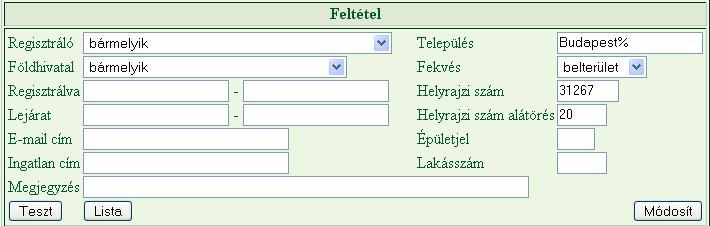
2. példa: budapesti ingatlan megadása cím alapján.
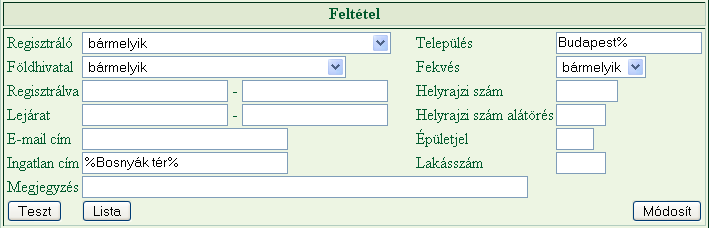
Amennyiben vannak a megadott keresési feltételeknek megfelelő korábban már figyelésre regisztrált ingatlanok, akkor azok egy találati listában jelennek meg a képernyőn.

A módosítandó ingatlanok kikeresése után a Beállítás részen adja meg, hogy a figyelt ingatlanokkal kapcsolatban milyen események esetén kíván értesítést kapni.
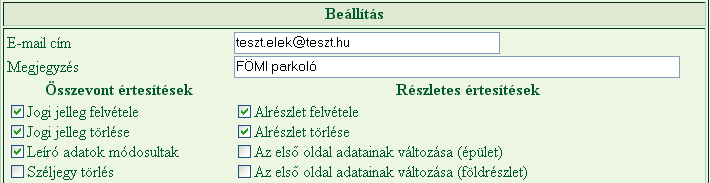
Végül nyomja meg a Módosít feliratú gombot. Ekkor egy figyelmeztető üzenetet kap, amely közli, hogy a módosítás nem visszafordítható. Amennyiben végre szeretné hajtani a módosítást kattintson az OK feliratú gombra.

A módosítás befejezése után egy üzenet jelenik meg, amely közli a módosított ingatlanok számát.

Ha a kiltöltés során a rendszer hibát észlel, akkor azt egy felugró ablakban közli a felhasználóval.

Regisztrált ingatlanok
A Regisztrált ingatlanok menüpontban a korábban figyelésre regisztrált (kijelölt) ingatlanok figyelési adatainak megtekintésére, módosítására, illetve törlésére van lehetőség.
A regisztrált ingatlanok keresése többféleképpen is végrehajtható.
1. Település kezdőbetűvel
-
A megfelelő bal oldali Kezdőbetűre kattintva megjelenik egy település lista, amelyből kiválaszthatja a kívánt települést.
pl. Budapesti ingatlan keresése: Először kattintson a BU betűkombinációra, majd a megjelenő listában a megfelelő budapesti kerületre. Amennyiben vannak regisztrált ingatlanok a megadott budapesti kerületben, akkor megjelenik az ingatlanok listája.
2. Település neve szerint
-
A Település szerint mezőbe beírja a település teljes nevét, vagy a település nevének néhány kezdőbetűjét. A Keresés gomb megnyomása után megjelenik egy lista, amelyből kiválaszthatja a kívánt települést.
pl. Budapesti ingatlan keresése: A Település szerint mezőbe írja be, hogy Budapest és kattintson a Keresés gombra. A megjelenő listában kattintson a megfelelő budapesti kerületre. Amennyiben vannak regisztrált ingatlanok a megadott budapesti kerületben, akkor megjelenik az ingatlanok listája.
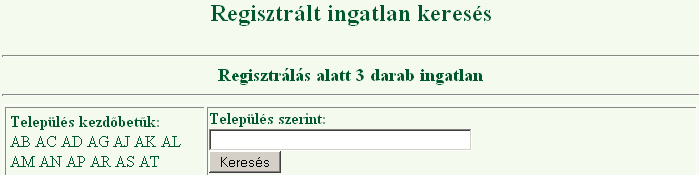
3. Helyrajzi szám szerint
-
A Helyrajzi szám szerint részen megadhat Helység nevet, fekvést illetve helyrajzi számot. A Keresés gomb megnyomása után, amennyiben vannak a keresési feltételeknek megfelelő regisztrált ingatlanok, megjelenik az ingatlanok listája.
pl. Összes egri belterület keresése: A Település szerint mezőbe írja be, hogy Eger. A Fekvés mezőben válassza ki a belterületet és kattintson a Keresés gombra. Amennyiben vannak regisztrált belterületi ingatlanok Egerben, akkor megjelenik az ingatlanok listája.
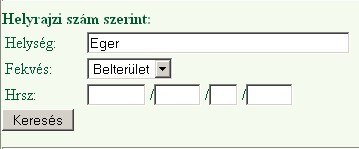
4. Részletes keresés
-
Itt adhatja meg a legtöbb keresési feltételt. Kereshet a regisztráló neve, az ingatlan státusza, regisztráció ideje, értesítendő személy e-mail címe, földhivatal neve (ahol a figyelést regisztrálta), helység neve (ahol az ingatlan van), fekvés, helyrajzi szám és megjegyzés szerint is.
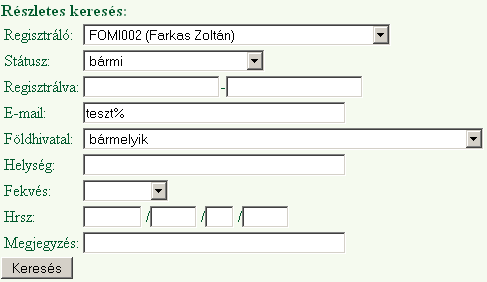
Sikeres keresés esetén a regisztrált ingatlanok listája jelenik meg táblázatos formában.
A táblázat a kiválasztott oszlop fejlécére kattintva az oszlop adatai alapján rendezhető nővekvő, illetve csökkenő sorrendben is.
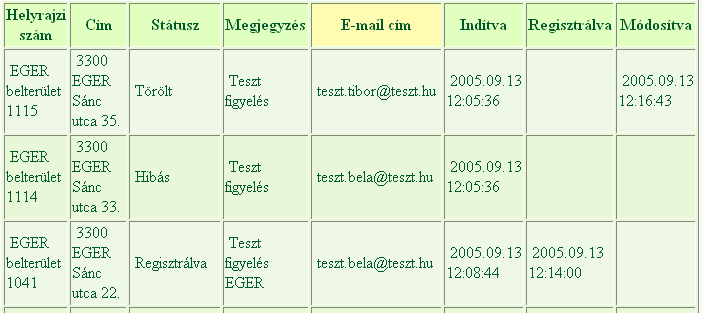
A táblázat alatt a Megjeleníthető adatok részen a megjeleníteni kívánt oszlop neve előtti jelölőnégyzet bejelölésével beállítható, hogy a táblázatban mely adatok jelenjenek meg. A beállítás elvégzése után az új lista megjelenítéséhez nyomja meg az Új lekérdezés gombot.
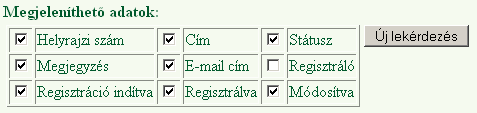
A táblázatban a helyrajzi szám oszlopban az ingatlan helyrajzi számára kattintva megtekinthető a változás figyelésre kijelölt ingatlan adatlapja. Az adatlapon módosítható a megjegyzés mező, illetve az értesítési cím mező tartalma. A módosítások érvénybe lépéséhez a Módosít gombra kell kattintani. Ha nincs szükség az ingatlan további figyelésére, a Regisztráció törlés gomb megnyomásával törölhető az ingatlan a figyelési listából.
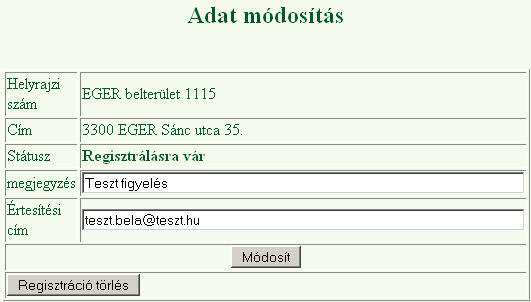
Az adatlap következő részén a Választható értesítések listája látható. A listában beállíthatja, hogy a figyelt ingatlannal kapcsolatban milyen típusú változásról kíván értesítést kapni (pl. csak tulajdonjog változásról, vagy széljegy törlésről stb.). 11 összevont és 38 részletes esemény közül lehet választani. Összevont esemény például a "Leíró adatok módosultak". Részletes esemény például a széljegyzés, a szolgalom felvétele, az ügyintézés megkezdése. Ezáltal az igényekhez igazítható az értesítések köre.
Az értesítések előtti jelölőnégyzetekben jelölje be milyen összevont, illetve részletes értesítéseket kér az ingatlanra vonatkozóan. A változások életbe lépéséhez a lista alján nyomja meg a Módosítás feliratú gombot.
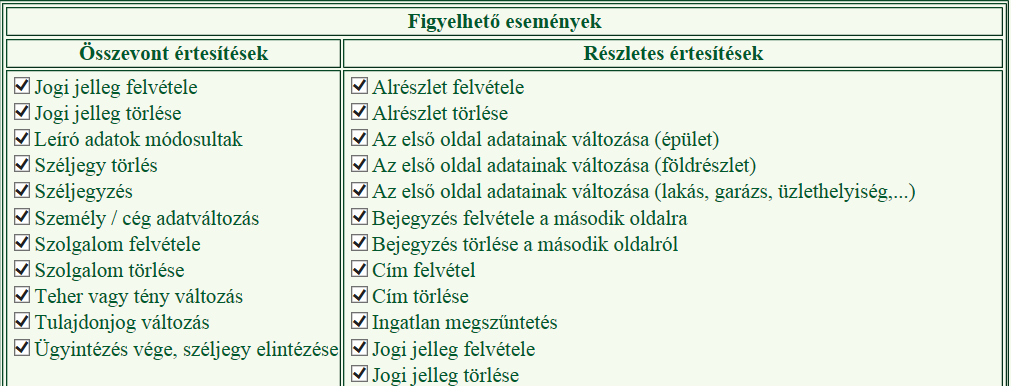
A lap alján az Ingatlan történet részen az ingatlannal kapcsolatos események olvashatók időrendi sorrendben.

E-mail-ben kapható üzenetek
Részletes események:
|
Összevont események:
|
 Vissza a Felhasználói kézikönyv kezdő oldalára
Vissza a Felhasználói kézikönyv kezdő oldalára
